Verbind/bedien computers via een netwerk met KontrolPack

Beheer computers in uw netwerk eenvoudig met KontrolPack. Verbind en beheer computers met verschillende besturingssystemen moeiteloos.
No Man's Sky is een uitgebreide survivalgame die zich afspeelt in een enorm universum, vol met verschillende planeten en sterrenstelsels om te verkennen. Het doel van het spel is om het enorme universum in je ruimteschip te verkennen, verschillende planeten die je ontdekt te koloniseren en dingen te bouwen.
De game heeft nooit een Linux-release gehad en de ontwikkelaars hebben nooit gesproken over Linux-ondersteuning. Vanwege de evoluerende technologie in Steam en Wine is het nu echter mogelijk om No Man's Sky op Linux te spelen. Hier leest u hoe u het aan de gang krijgt.
Methode 1 – SteamPlay en Proton
Als je een Steam-account hebt, is de gemakkelijkste manier om No Man's Sky op Linux te spelen met SteamPlay en Proton. Volgens de ProtonDB-pagina over de game zijn er geen ernstige bugs of problemen die voorkomen dat het op Linux wordt uitgevoerd met de ongelooflijke Windows-runtime-technologie van Valve.
Om het proces te starten, moet je een exemplaar van No Man's Sky uit de Steam Store halen als je de game nog niet hebt. Het is USD 59,99.
Om No Man's Sky op Steam te kopen, start u de client op de Linux-desktop. Nadat Steam is gestart, logt u in op uw account en klikt u op de knop "Opslaan". Zoek vervolgens het zoekvak, typ 'No Man's Sky' en druk op Enter om de zoekresultaten weer te geven. Klik op het spel, voeg het toe aan je winkelwagen en koop het. Of, als u liever via een webbrowser koopt, klik dan hier op deze link , log in op uw account op de website.
Nadat je een exemplaar van No Man's Sky van Steam hebt gekocht, open je Steam-instellingen, klik je op "Steam Play" en schakel je dit in voor alle titels, zodat No Man's sky op Linux kan worden geïnstalleerd.
Opmerking: heb je hulp nodig bij het inschakelen van de SteamPlay-functie in je Steam-client op Linux? Volg onze uitgebreide handleiding over hoe u het hier kunt instellen .
Once SteamPlay is enabled on your Linux PC, click “Library” to go to your Steam games. Then, look through for “No Man’s Sky” and click the “Install” button to install it on Linux.
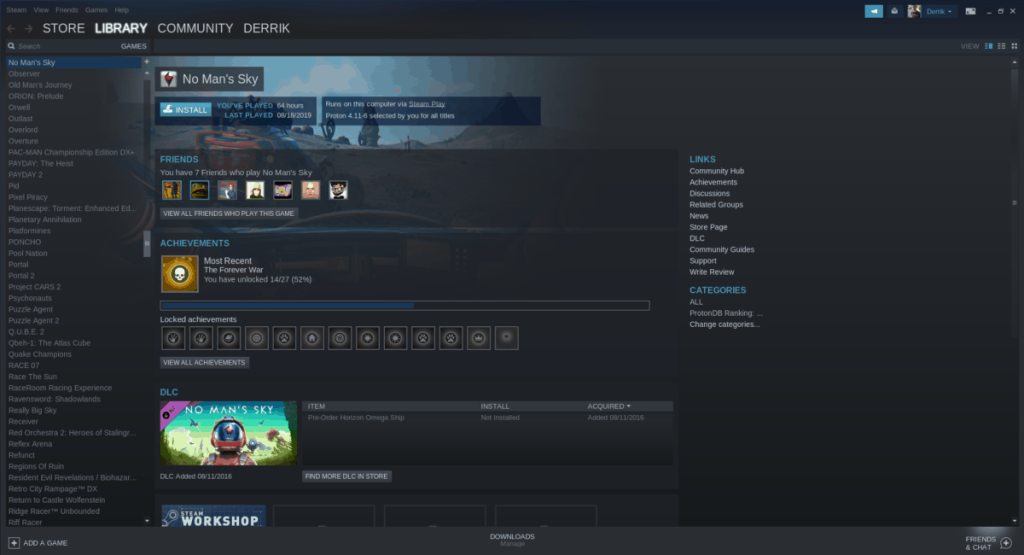
Let No Man’s Sky download to your Linux PC. When the downloading process is complete, click on the “Play” button to enjoy the game on Linux!
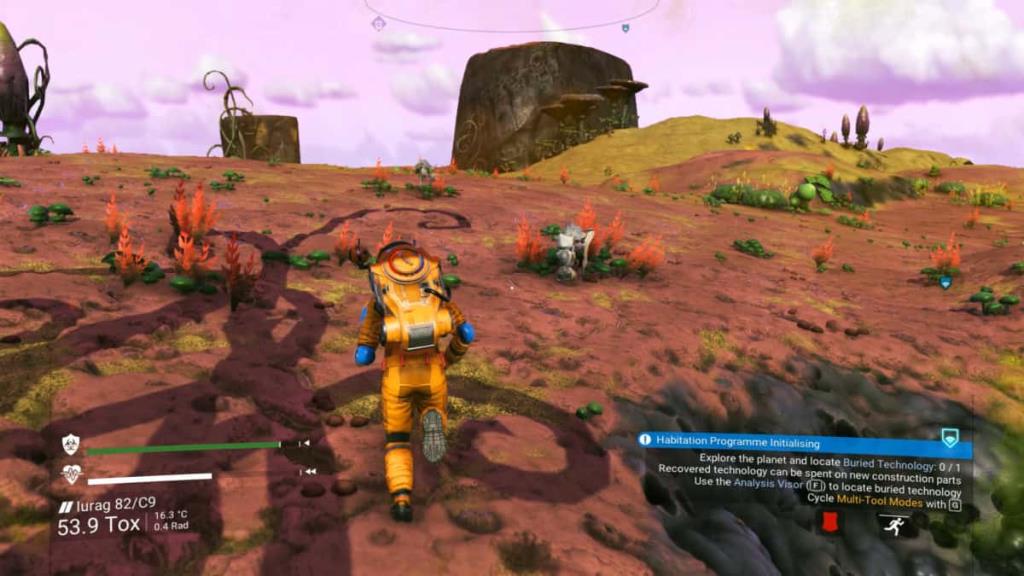
Troubleshooting
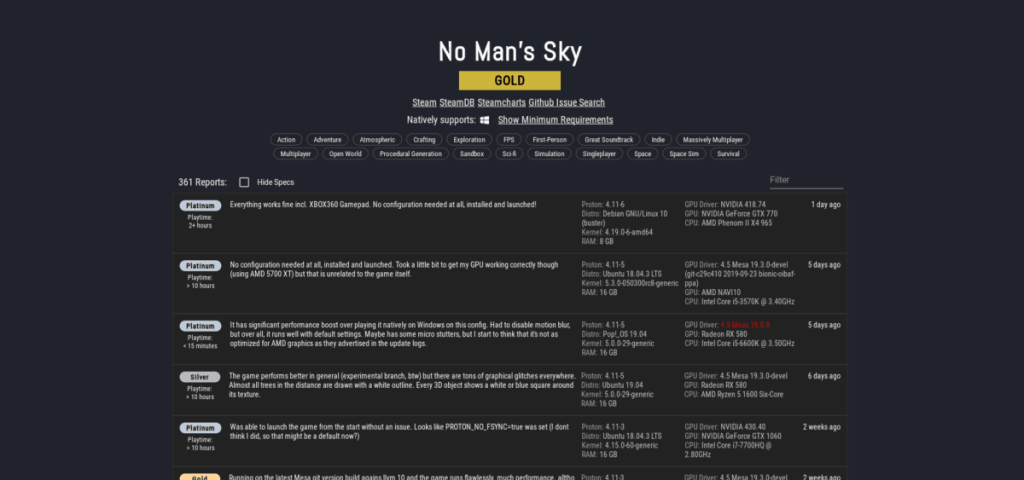
As stated before, the SteamPlay version of No Man’s Sky runs quite well. However, it does not have a perfect rating on ProtonDB. So, if you run into some problems while playing the game, be sure to refer to the No Man’s Sky page on the ProtonDB website for any fixes to problems you may encounter while enjoying the game.
Method 2 – Wine
Als je geen fan bent van Steam op Linux, is het nog steeds mogelijk om No Man's Sky op Linux te spelen met behulp van Wine runtime en GoG.com. Ga om te beginnen naar de GoG-website en maak een nieuw account aan.
Nadat u een nieuw account op de website heeft aangemaakt, zoekt u bovenaan de knop "Store" en klikt u erop om naar het winkelgedeelte van GOG te gaan. Klik op het vak 'Zoeken naar...' en typ 'No Man's Sky'. Klik op "No Man's Sky" in de zoekresultaten om naar de winkelpagina van de game te gaan.
Klik op de winkelpagina op de knop "Toevoegen aan winkelwagen". Klik vervolgens op het winkelwagenpictogram en koop het spel. Momenteel is de GOG-release van No Man's Sky 50% korting, voor $ 29, in plaats van $ 59,99.
Als je de game hebt gekocht, ga je naar je gamesbibliotheek op GOG en download je No Man's Sky. Zorg ervoor dat u de optie "Download Offline Backup Game Installers" selecteert en niet GOG Galaxy!
Wijn instellen
Nu je No Man's Sky van GOG hebt gekocht, moet je Wine runtime op je Linux-pc installeren zodat de game wordt geïnstalleerd. Volg deze handleiding hier om Wine te installeren .
Installeer No Man's Sky via Wine
Open uw Linux-bestandsbeheerder en klik op de map "Downloads". Zoek in "Downloads" het No Man's Sky EXE-installatieprogramma en klik er met de rechtermuisknop op.
Selecteer in het rechtsklikmenu de optie "Wine Windows Program Loader" om het installatieprogramma op uw Linux-bureaublad te starten.
Zodra het installatieprogramma is gestart, ziet u een klein vak met de tekst 'Select Setup Language'. Kies uw voorkeurstaal en klik op de knop "OK" om verder te gaan.
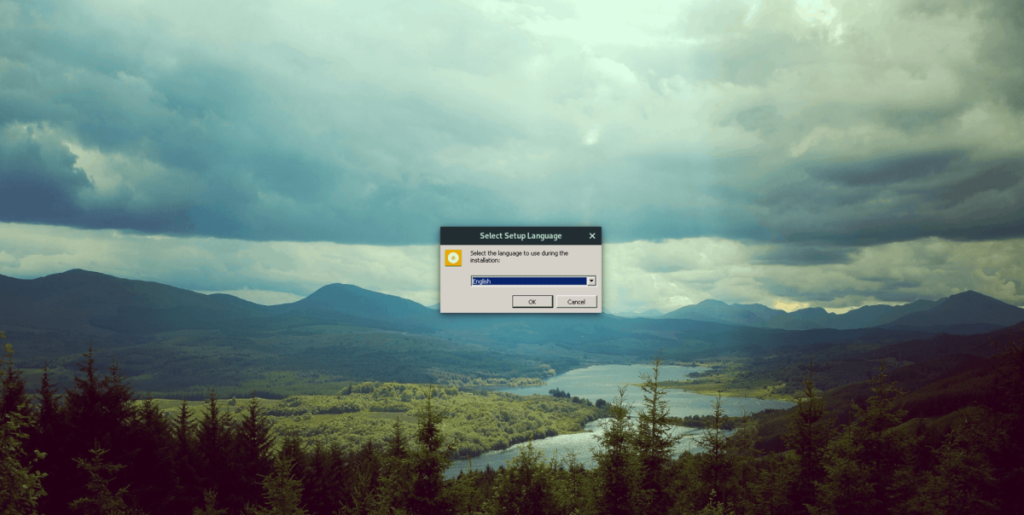
Na het taalkeuzevak verschijnt een welkomstscherm. Lees het welkomstscherm. Vink vervolgens het vakje "EULA" aan en klik op de knop "Installeren" om No Man's Sky op uw Linux-pc met Wine in te stellen.
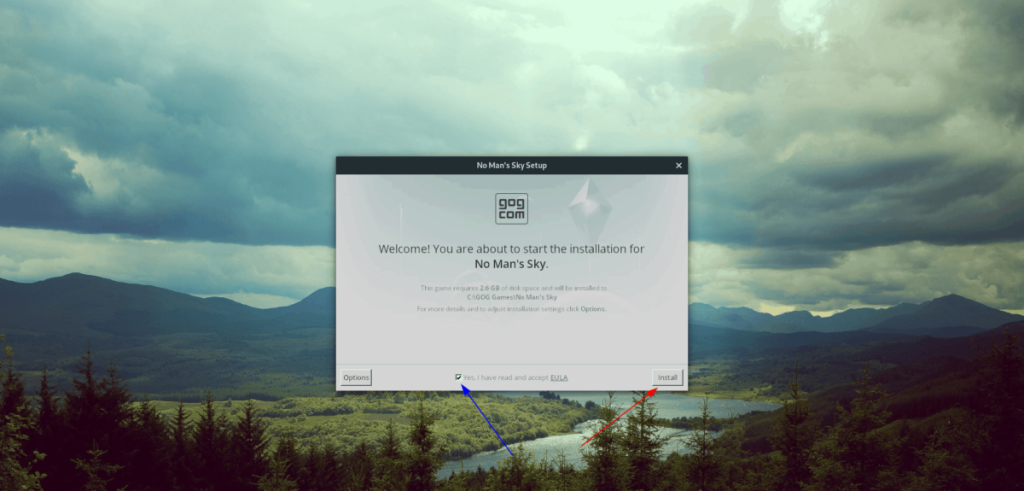
Wanneer de installatie is voltooid, kun je het spel starten door in het installatieprogramma op "Launch" te klikken. Of dubbelklik op de No Man's Sky-snelkoppeling op het Linux-bureaublad.

Probleemoplossen
Het draaien van No Man's Sky op Linux via Wine zou een vrij vlekkeloze ervaring moeten zijn. Er kunnen echter problemen optreden. Als je problemen tegenkomt tijdens het spelen, vraag dan zeker om hulp op WineHQ.org .
Beheer computers in uw netwerk eenvoudig met KontrolPack. Verbind en beheer computers met verschillende besturingssystemen moeiteloos.
Wilt u bepaalde taken automatisch uitvoeren? In plaats van handmatig meerdere keren op een knop te moeten klikken, zou het niet beter zijn als een applicatie...
iDownloade is een platformonafhankelijke tool waarmee gebruikers DRM-vrije content kunnen downloaden van de iPlayer-service van de BBC. Het kan zowel video's in .mov-formaat downloaden.
We hebben de functies van Outlook 2010 uitgebreid besproken, maar aangezien het pas in juni 2010 uitkomt, is het tijd om Thunderbird 3 te bekijken.
Iedereen heeft wel eens een pauze nodig. Als je een interessant spel wilt spelen, probeer dan Flight Gear eens. Het is een gratis multi-platform opensource-game.
MP3 Diags is de ultieme tool om problemen met je muziekcollectie op te lossen. Het kan je mp3-bestanden correct taggen, ontbrekende albumhoezen toevoegen en VBR repareren.
Net als Google Wave heeft Google Voice wereldwijd voor behoorlijk wat ophef gezorgd. Google wil de manier waarop we communiceren veranderen en omdat het steeds populairder wordt,
Er zijn veel tools waarmee Flickr-gebruikers hun foto's in hoge kwaliteit kunnen downloaden, maar is er een manier om Flickr-favorieten te downloaden? Onlangs kwamen we
Wat is sampling? Volgens Wikipedia is het de handeling om een deel, of sample, van een geluidsopname te nemen en te hergebruiken als instrument of als instrument.
Google Sites is een dienst van Google waarmee gebruikers een website kunnen hosten op de server van Google. Er is echter één probleem: er is geen ingebouwde optie voor back-up.



![Download FlightGear Flight Simulator gratis [Veel plezier] Download FlightGear Flight Simulator gratis [Veel plezier]](https://tips.webtech360.com/resources8/r252/image-7634-0829093738400.jpg)




